애플 제품을 사용하다 보면 기능상 궁금한 점이나 원인을 알 수 없는 문제가 생기곤 합니다.
애플 고객센터 대기를 기다리지 않는 간단한 해결 방법을 알려드리겠습니다. 애플 맥 앱스토어에서 구입한 항목 가리기, 시작합니다.

목차
Toggle앱 스토어에서 구입한 항목 가리기
앱 스토어의 구입 항목 목록에서 특정 앱을 보고 싶지 않다면 가릴 수 있습니다. 앱을 다시 다운로드하려면 먼저 가리기를 해제합니다.
구입 목록에서 앱을 가리면 어떻게 되나요?
구입 목록에서 앱을 가리면 앱 스토어에 있는 구입 항목 목록에 해당 앱이 더 이상 나타나지 않습니다. 해당 앱은 설정의 전체 구입 내역에는 계속 표시됩니다. 가족 공유를 사용하는 경우 가족 구성원이 공유 구입 항목 목록에서 해당 앱을 다시 다운로드할 수 없게 됩니다.
앱을 가린다고 해서 사용자의 기기, 가족 구성원의 기기 또는 사용자의 애플 ID로 로그인된 기타 기기에서 앱이 제거되지는 않습니다. 홈 화면에서 앱을 제거하려면 아이폰에서 홈 화면을 사용자화합니다.
아이폰 또는 아이패드에서 앱 가리기
-
앱 스토어 앱을 엽니다.
-
화면 상단에 있는 계정 버튼
 이나 사용자 사진 또는 이니셜을 탭합니다.
이나 사용자 사진 또는 이니셜을 탭합니다. -
‘구입 항목’을 탭합니다. 가족 공유를 사용 중이라면 ‘나의 구입목록’을 탭합니다.
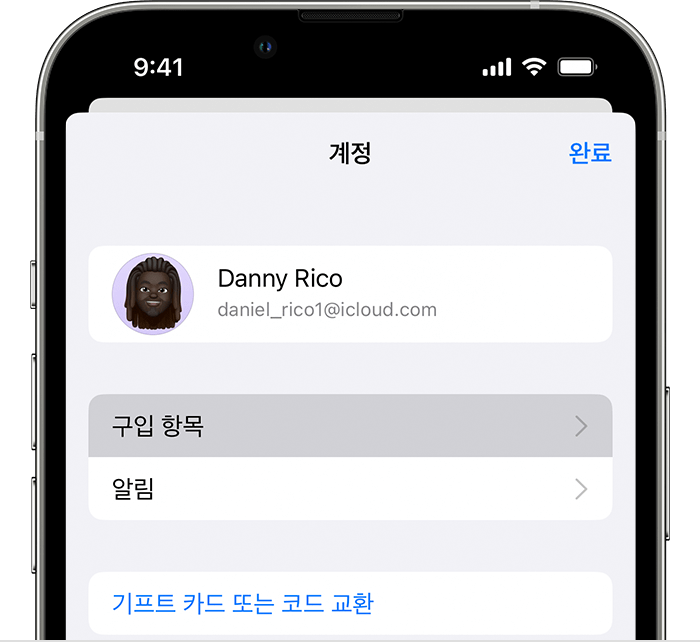
-
가리려는 앱을 왼쪽으로 쓸어넘기고 ‘가리기’를 탭합니다.
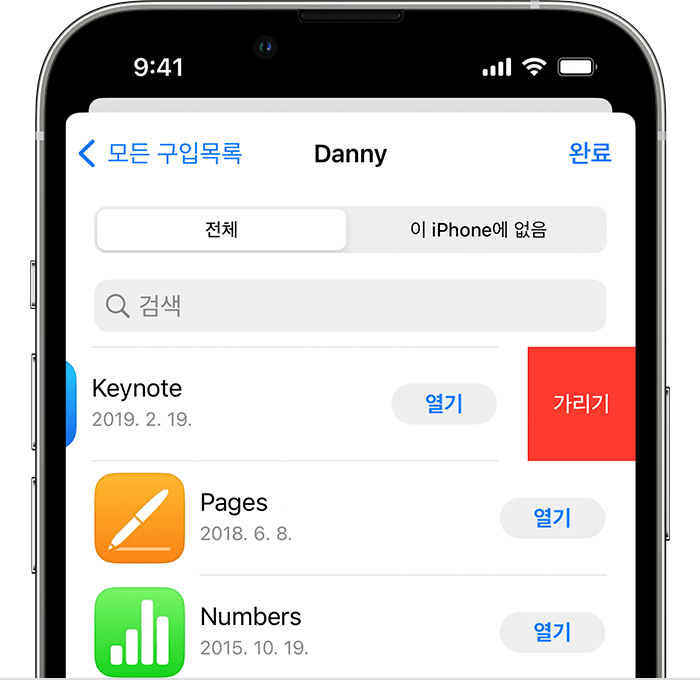
-
‘완료’를 탭합니다.
아이폰 또는 아이패드에서 앱 가리기 해제하기
아이폰 또는 아이패드에서 앱을 삭제한 경우, 앱의 가리기를 해제해도 홈 화면에 앱이 자동으로 다시 나타나지 않습니다. 대신 앱 스토어에서 앱을 다시 다운로드해야 합니다. 앱을 다시 구입할 필요는 없습니다.
-
앱 스토어 앱을 엽니다.
-
화면 상단에 있는 계정 버튼
 이나 사용자 사진 또는 이니셜을 탭합니다.
이나 사용자 사진 또는 이니셜을 탭합니다. -
사용자 이름 또는 애플 ID를 탭합니다. 애플 ID로 로그인하라는 메시지가 표시될 수 있습니다.
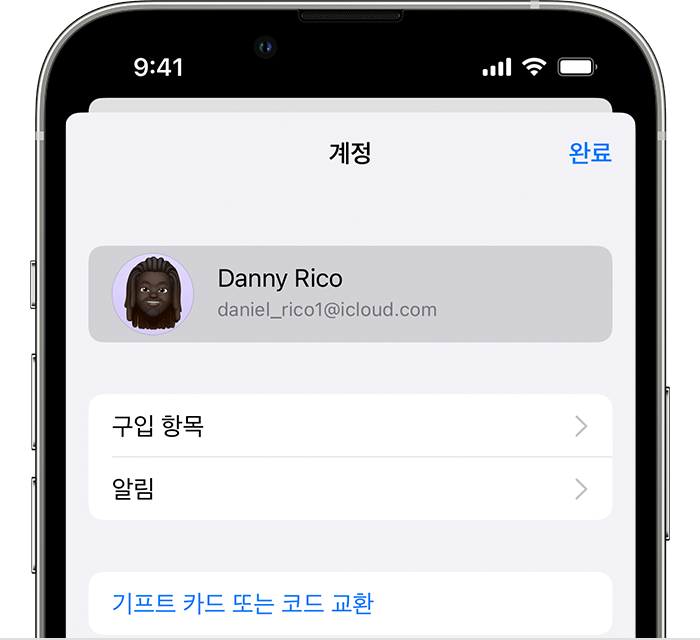
-
아래로 스크롤하여 ‘가려진 구입 항목’을 탭합니다.
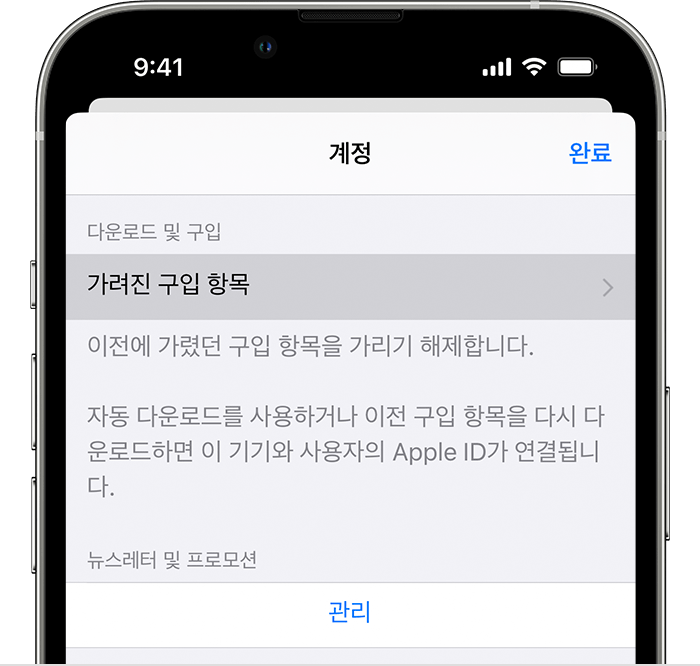
-
원하는 앱을 찾은 다음 ‘가리기 해제’를 탭합니다.
-
앱 스토어로 돌아가려면 ‘계정 설정’을 탭한 다음 ‘완료’를 탭합니다.
-
앱을 검색한 다음 다운로드 버튼

맥에서 앱 가리기
-
맥의 경우 앱 스토어를 엽니다. 아직 로그인하지 않았다면 사이드바 하단에 있는 ‘로그인’을 클릭한 다음 애플 ID와 암호를 입력합니다.
-
사이드바 하단에 있는 사용자 이름을 클릭합니다. 구입한 앱이 나타납니다.
-
앱 위에 마우스 포인터를 올려놓고 추가 옵션 버튼
 을 찾습니다. 추가 옵션 버튼
을 찾습니다. 추가 옵션 버튼 을 클릭한 다음 구입 항목 가리기
을 클릭한 다음 구입 항목 가리기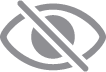 를 선택합니다.
를 선택합니다.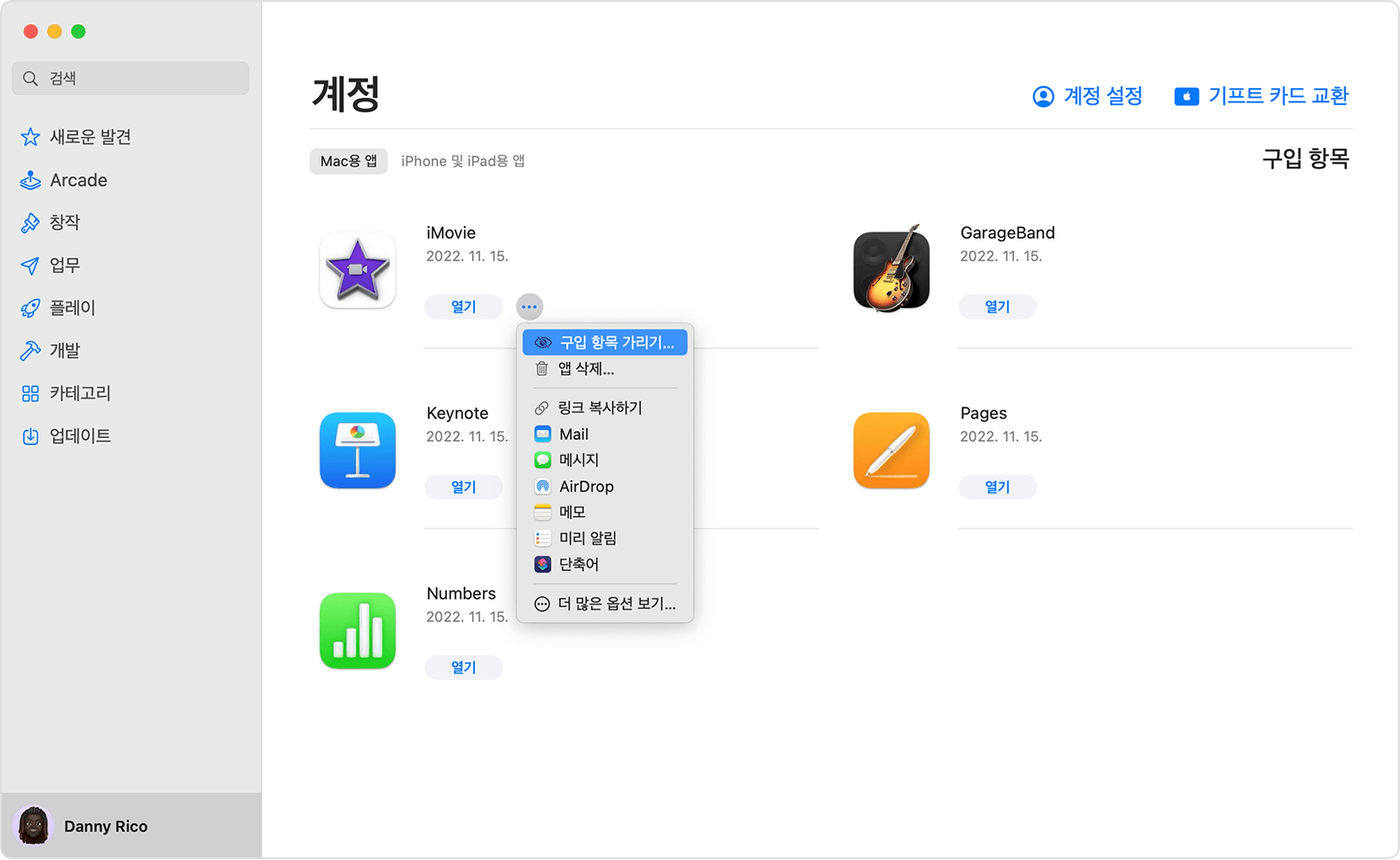
-
앱을 가릴지 묻는 메시지가 나타나면 ‘구입 항목 가리기’를 클릭합니다.
맥에서 앱 가리기 해제하기
-
맥에서 앱 스토어를 엽니다.
-
사이드바 하단에서 사용자 이름을 클릭한 다음 화면 상단에서 ‘계정 설정’ 또는 ‘정보 보기’를 클릭합니다. 메시지가 나타나면 애플 ID로 로그인합니다.
-
가려진 항목 또는 가려진 구입 항목으로 스크롤한 다음 ‘관리’를 클릭합니다.
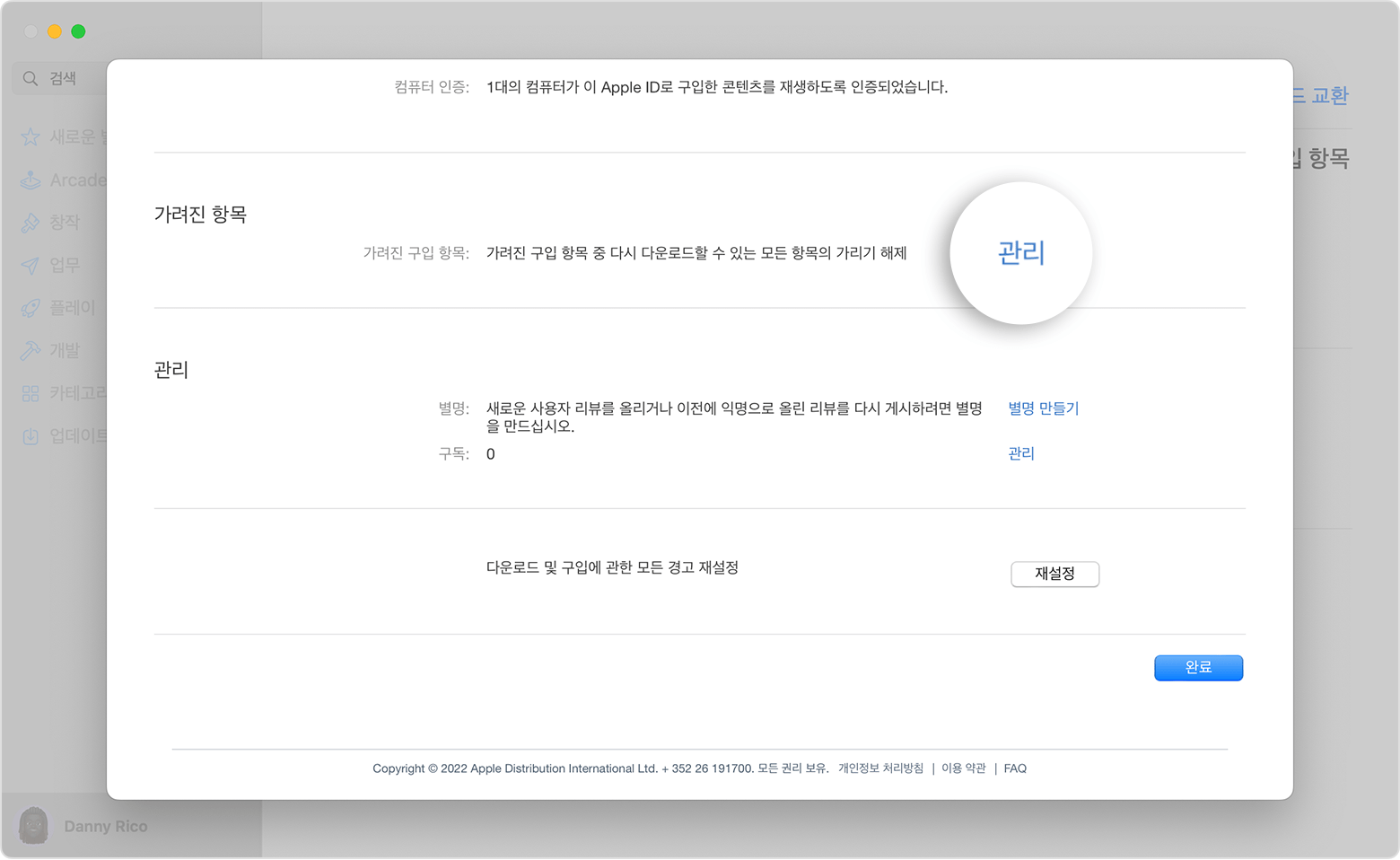
-
가리기를 해제하려는 앱을 찾습니다.
-
‘가리기 해제’와 ‘완료’를 차례대로 클릭합니다. 앱이 구입목록에 다시 나타납니다. 다운로드 버튼을 클릭하여 앱을 맥에 다시 다운로드할 수 있습니다.
애플이 제조하지 않은 제품에 관한 정보 또는 애플의 관리 또는 테스트 대상이 아닌 독립적인 웹 사이트는 권장 또는 보증 없이 제공되는 것입니다. 애플은 타사 웹 사이트 또는 제품에 대한 선택, 성능 및 사용과 관련하여 발생하는 결과에 대해 책임을 지지 않습니다. 애플은 타사 웹 사이트의 정확성 또는 신뢰도에 대해 어떠한 언급도 하지 않습니다. 자세한 내용은 해당 업체에 문의하시기 바랍니다.

